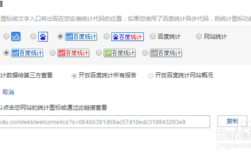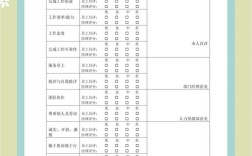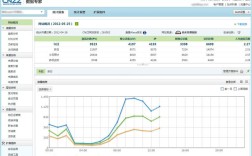在Excel中,计数命令是数据处理和分析的基础工具之一,用于统计满足特定条件的单元格数量或数据项个数,Excel提供了多种计数函数,适用于不同的统计需求,从简单的数字计数到复杂的条件匹配,这些功能能够显著提升数据处理的效率和准确性,本文将详细介绍Excel中常用的计数命令,包括其语法、应用场景及实例操作,帮助用户全面掌握计数功能的使用方法。
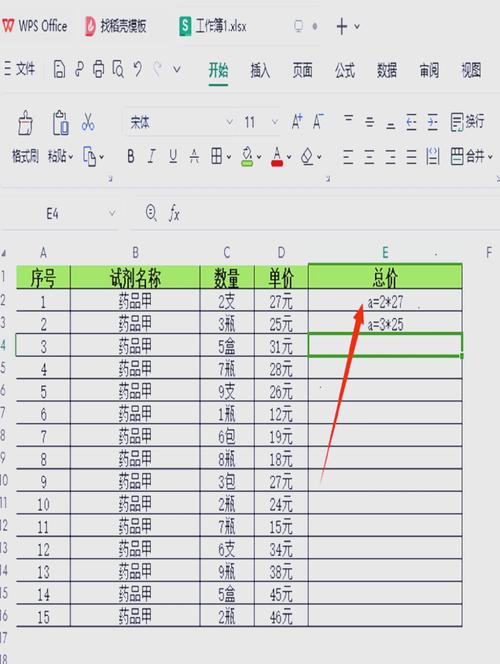
基础计数函数
COUNT函数
COUNT函数用于统计包含数字的单元格数量,语法为=COUNT(value1, [value2], ...),参数可以是单元格引用、区域或直接输入的数值,若要统计A1:A10区域中数字单元格的数量,可使用公式=COUNT(A1:A10),需要注意的是,COUNT函数仅统计数字类型的数据,文本、逻辑值或错误值将被忽略。
COUNTA函数
与COUNT不同,COUNTA函数统计非空单元格的数量,语法为=COUNTA(value1, [value2], ...),该函数适用于统计包含文本、数字、逻辑值或错误值的单元格。=COUNTA(A1:A10)将返回A1:A10中所有非空单元格的数量,无论其数据类型。
COUNTBLANK函数
COUNTBLANK函数用于统计指定区域内的空白单元格数量,语法为=COUNTBLANK(range)。=COUNTBLANK(A1:A10)返回A1:A10中空白单元格的个数,该函数在检查数据完整性时非常有用,例如识别未填写的必填字段。
条件计数函数
COUNTIF函数
COUNTIF函数是单条件计数的核心工具,语法为=COUNTIF(range, criteria)。range为要计数的单元格区域,criteria为条件,可以是数字、文本、表达式或单元格引用。
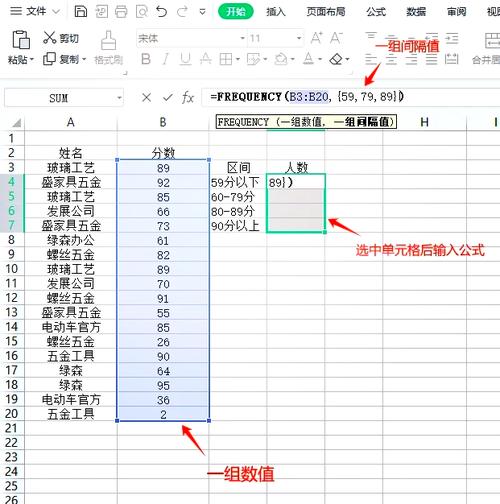
- 统计A1:A10中大于50的单元格数量:
=COUNTIF(A1:A10, ">50") - 统计B1:B10中包含“完成”的文本单元格:
=COUNTIF(B1:B10, "*完成*")(通配符表示任意字符)
COUNTIFS函数
COUNTIFS函数支持多条件计数,语法为=COUNTIFS(criteria_range1, criteria1, [criteria_range2, criteria2], ...),每个条件区域和条件一一对应,所有条件均满足时才计入统计。
- 统计A1:A10中大于50且B1:B10等于“已完成”的单元格数量:
=COUNTIFS(A1:A10, ">50", B1:B10, "已完成") - 统计C1:C10中日期在2023年1月1日之后的记录:
=COUNTIFS(C1:C10, ">="&DATE(2023,1,1))
高级计数技巧
使用通配符进行模糊匹配
在COUNTIF和COUNTIFS中,通配符(任意多个字符)、(单个字符)和(转义符)可用于模糊匹配。
- 统计以“销售”开头的文本:
=COUNTIF(A1:A10, "销售*") - 统计第三个字符为“B”的5位文本:
=COUNTIF(A1:A10, "??B??")
计算唯一值数量
若需统计区域中的唯一值数量,可结合SUM和COUNTIF函数,统计A1:A10中的唯一文本数量:
=SUM(IF(COUNTIF(A1:A10, A1:A10)=1, 1, 0))
输入后需按Ctrl+Shift+Enter(数组公式),在Excel 365中,可直接使用=COUNTA(UNIQUE(A1:A10))。
动态区域计数
结合OFFSET或INDIRECT函数,可对动态范围进行计数,统计从A1开始到当前行前一行中非空单元格的数量:
=COUNTA(OFFSET(A1, 0, 0, ROW()-1, 1))
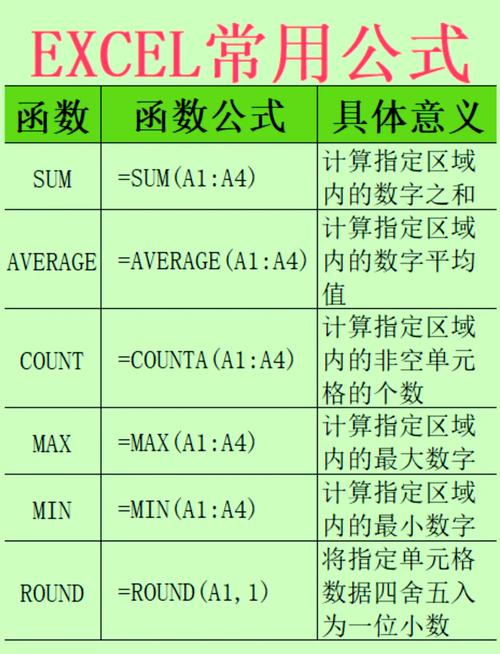
实际应用案例
案例1:统计销售业绩达标人数
假设A列为销售人员姓名,B列为销售额,需统计销售额超过10万元的人数:
=COUNTIF(B1:B100, ">100000")
案例2:多条件统计各部门女性员工
假设C列为部门,D列为性别,需统计“市场部”的女性员工数量:
=COUNTIFS(C1:C100, "市场部", D1:D100, "女")
案例3:统计包含特定错误值的单元格
若需统计A1:A10中#N/A错误的数量:
=COUNTIF(A1:A10, "#N/A")
计数函数的常见问题及解决方法
-
问题:COUNTIF统计文本时区分大小写吗?
解答:默认不区分大小写,若需区分,可通过SUMPRODUCT和EXACT函数实现,例如=SUMPRODUCT(--(EXACT(A1:A10, "Apple")))。 -
问题:COUNTIFS中如何使用“或”条件?
解答:Excel的COUNTIFS仅支持“且”条件,若需“或”条件(如统计A1:A10中大于50或小于10的单元格),需用两个COUNTIF相加:=COUNTIF(A1:A10, ">50") + COUNTIF(A1:A10, "<10")。
相关问答FAQs
Q1: 如何统计不重复的文本单元格数量?
A1: 可使用以下方法:
- 数组公式(适用于所有Excel版本):
=SUM(IF(COUNTIF(A1:A10, A1:A10)=1, 1, 0)),按Ctrl+Shift+Enter确认。 - Excel 365/2021:
=COUNTA(UNIQUE(A1:A10))。
Q2: COUNTIF和SUMPRODUCT在计数时有何区别?
A2: COUNTIF是专用计数函数,语法简单,适合单条件计数;SUMPRODUCT是多功能函数,可处理复杂条件(如区分大小写、多条件“或”逻辑),但公式较长,用SUMPRODUCT统计A1:A10中大于50且小于100的值:=SUMPRODUCT((A1:A10>50)*(A1:A10<100))。